Un joueur achète un nouveau SSD de 1 To pour son PC de jeu, mais ne peut utiliser que 88 Go. Pourtant la solution est simple

Jouer sur PC n’est pas toujours évident… Il faut savoir s’y prendre un minimum pour faire face aux différents problèmes que vous rencontrez. Ce joueur en est l’exemple parfait.
Un joueur met à niveau son SSD pour son PC de jeu, mais rencontre un problème inattendu…
Dans le monde du jeu sur PC, la mise à niveau régulière du matériel est courante. Le joueur moderne est souvent confronté à la nécessité d’optimiser sa configuration pour rester à la pointe des performances.
Dans cette optique, un joueur passionné a récemment décidé d’améliorer la capacité de stockage de son PC en installant un tout nouveau SSD de 1 To, comme vous le diront de nombreux joueurs. Cependant, il fut bientôt confronté à un problème inattendu : il ne parvenait pas à utiliser la majeure partie de son espace de stockage nouvellement acquis. Heureusement, une solution simple a été trouvée pour libérer tout le potentiel de cette nouvelle unité de stockage.
Lorsqu’il s’agit de jeux sur PC, le stockage est essentiel, surtout avec la taille croissante des jeux modernes. La frustration du joueur était palpable lorsqu’il découvrit qu’il ne pouvait utiliser qu’une fraction de la capacité de son tout nouveau SSD.
Sur Reddit il explique qu’après avoir installé le SSD dans son ordinateur, il il découvre qu’il ne peut utiliser que 88 Go sous Windows, laissant environ 900 Go d’espace inutilisé, soit près de 90 % de la capacité totale de l’unité de stockage.
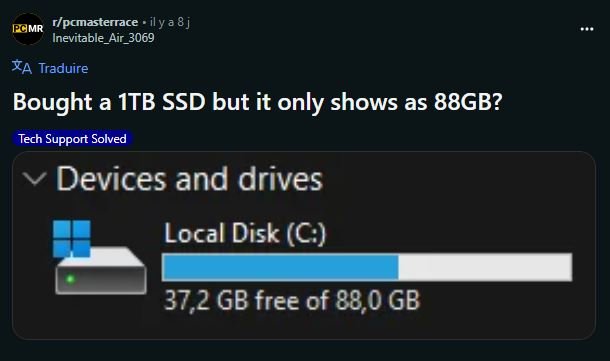
Voir les SSD sur Amazon
De nombreux commentaires suggèrent que le joueur aurait cloné son ancien disque sur le nouveau matériel, lui faisant oublier d’étendre la partition de l’ancien disque vers le nouveau SSD.
Une excellente solution pour libérer de l’espace
Face à ce dilemme, le joueur a trouvé une solution simple pour “déverrouiller” le reste de son SSD, une méthode qui pourrait être utile à de nombreux utilisateurs s’ils se trouvent dans une situation similaire. La solution réside dans l’utilisation des outils intégrés de Windows pour gérer les lecteurs.
Utilitaire de gestion de disque

L’utilisateur peut vérifier quels périphériques de stockage sont connectés à son ordinateur en accédant à Gestion des disques sous Windows. Une fois dans cet utilitaire, tous les supports de stockage installés seront affichés dans une fenêtre, avec un aperçu détaillé de leurs caractéristiques et partitions. C’est là que le joueur a identifié le problème : une partie du stockage SSD était marquée comme « non allouée ».
Le processus pour résoudre ce problème est simple mais nécessite une manipulation minutieuse. En cliquant avec le bouton droit sur la partition SSD existante, l’utilisateur peut choisir l’option « Étendre le volume ». Une fois sélectionné, une interface graphique s’ouvrira qui vous permettra de déplacer l’espace non alloué vers la partition existante. Ce processus peut être effectué en mégaoctets, offrant une flexibilité totale pour utiliser tout l’espace inutilisé.
Il est essentiel de souligner que cette manipulation doit être effectuée avec précaution, en prenant soin de ne pas compromettre les données existantes. Mais si vous rencontrez le même problème, vous avez désormais la solution ![]()
Voir les SSD sur Amazon
Cette page contient des liens d’affiliation vers certains produits que JV a sélectionnés pour vous. Tout achat que vous effectuerez en cliquant sur l’un de ces liens ne vous coûtera pas plus cher, mais le e-commerçant nous versera une commission. Les prix indiqués dans l’article sont les prix proposés par les sites vendeurs au moment de la publication de l’article et ces prix peuvent varier à la seule discrétion du site vendeur sans préavis à JV.
Plus d’informations, mode d’emploi.





